如何解決Windows啟動錯誤0x8007023E
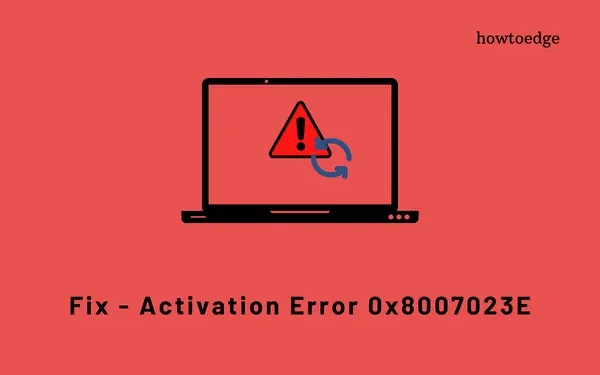
一些用戶報告在最近安裝或升級 Windows 後嘗試啟動其 Windows 副本時收到啟動錯誤 0x8007023E。如果您是這樣的用戶,並且想知道下一步該做什麼,請關注這篇文章直到最後。
遇到此錯誤時,您可能還會收到錯誤訊息,內容如下:
Windows is not activated
We can't activate Windows on this device right now. You can try activating again later or go to the Store to buy genuine Windows.
Error code: 0x8007023E
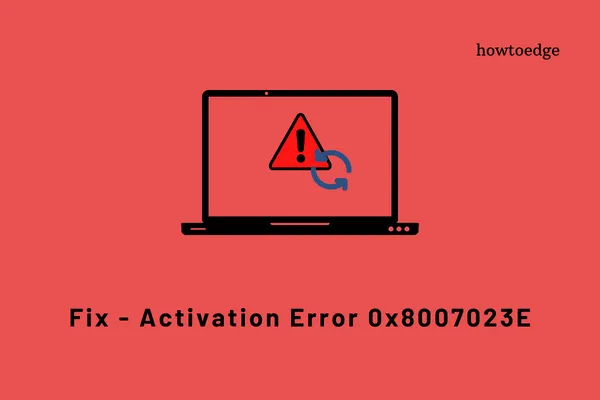
是什麼導致 Windows 中出現啟動錯誤 0x8007023E?
如果您遇到錯誤 0x8007023E,請檢查您的裝置是否符合下列條件 –
- 您沒有使用正版產品金鑰
- 網路問題或伺服器中斷
- 您最近更改了電腦上的硬體
- 您在 PC 上安裝了錯誤版本的 Windows
如何修復 Windows 啟動錯誤 0x8007023E
要啟動 Windows 11/10 的副本,使用者必須提供真正的 25 位元產品金鑰。他們從購買 Windows 副本的商店取得此金鑰。如果您購買了新的筆記型電腦,您將透過零售商收到相同的筆記型電腦。
由於 Windows 產品金鑰永不過期,因此您也可以使用舊金鑰來啟動您的裝置。快捷方式是登入您的 Microsoft 帳戶。您的官方帳戶有一個關聯的數位許可證。因此,當您登入帳戶時,系統會使用該帳戶並使用該帳戶啟動您的副本。
依照並套用以下修復來克服 Windows 11/10 PC 上的啟動錯誤 0x8007023E –
1. 等待一段時間後重試
Windows啟動錯誤大多發生在相關伺服器停機或維護時。等待接下來的幾個小時,然後再次嘗試正常啟動 Windows。如果您使用正版產品金鑰或有效的數位許可證,您的 Windows 副本將立即啟動。但是,如果經過長時間等待後錯誤仍然存在,請依序嘗試以下修復方法。
2.重置網絡或切換到其他網絡
由於網路問題,也可能會出現錯誤 0x8007023E。一些用戶報告在切換到其他網路時修復了此錯誤代碼。如果您在電腦上使用某些 VPN 或代理,請考慮先停用它們,然後看看問題是否可以透過這種方式解決。您甚至可以透過在提升的命令提示字元(管理員)上執行以下程式碼來重置網路。
- 重設您的 TCP/IP 設定:
netsh winsock
- 透過覆寫註冊表項刪除並重新新增 TCP/IP:
netsh int ip reset
- 釋放與您的路由器關聯的 IP 位址:
ipconfig /release
- 重新連接路由器以取得新的IP位址:
ipconfig /renew
- 清除所有快取的 IP 位址和網域名稱:
ipconfig /flushdns
重新啟動您的電腦並檢查您的 Windows 是否已啟動。如果沒有,請考慮切換到其他網路服務供應商。
3.運行Windows啟動疑難排解
Windows 上有一個內建工具,可以搜尋阻止 Windows 啟動的根本原因。您可以透過導覽至設定 (Win + I) > 系統 > 啟動來找到此工具。按一下展開“啟動狀態”,然後按一下“故障排除”按鈕。
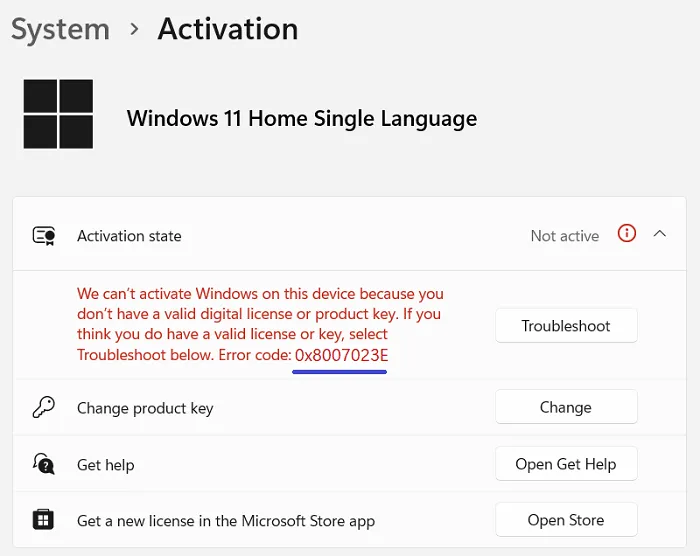
接下來將啟動故障排除程序並開始偵測啟動失敗背後的原因。等待該工具完成診斷。如果存在某些系統錯誤,錯誤 0x8007023E 將自行解決。否則,此工具將建議您可以在 Windows 11/10 PC 上克服該問題的方法。
如果您在 Windows 10 上遇到此錯誤代碼,請導覽至下列路徑以找到故障排除程序。其餘步驟與 Windows 11 類似。
Settings > Update & Security > Activation
4.檢查您的Windows版本
Windows 11/10 提供多種版本,例如家用版、專業版、企業版、學生版等。有時,家庭用戶會跳過檢查版本並安裝專業版或企業版。如果是這種情況,您必須在電腦上安裝 Windows 11/10 家用版。
- 按 Win + X 並選擇終端機(管理員)。將「 」複製/貼上
slmgr /dlv到閃爍的遊標附近,然後按Enter。 - 接下來將開啟 Windows Script Host,描述您的電腦上目前正在執行的版本。
- 如果名稱旁邊顯示CoreSingleLanguage版本,則您使用的是家庭版本。專業版、企業版和學生版都有自己的描述。現在,檢查您是否擁有相同的產品金鑰。在大多數情況下,您會發現產品金鑰屬於家庭版,而安裝的版本則是專業版或企業版。
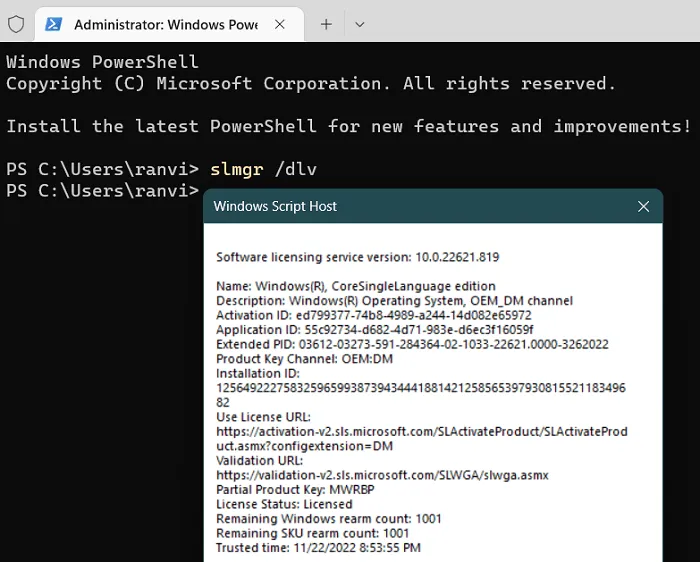
- 如果您的設備是使用組織的現場伺服器啟動的,您需要聯絡組織的 IT 服務台並尋求協助。
5. 下載並試用 Microsoft 支援和復原助手
如果錯誤 0x8007023E 仍然出現,您可以從其官方網站下載並執行 Microsoft 支援和復原助理。該檔案作為壓縮資料夾下載。因此,您需要先解壓縮該資料夾,然後雙擊 SaraSetup.exe 開始 Sara 安裝。
SaRa 基本上是專為 Microsoft 使用者設計的桌面用戶端。該工具有助於排除和診斷電腦上的根本問題。如果它無法為您解決問題,它會建議後續步驟來解決錯誤代碼或問題。使用此工具,您還可以聯繫 Microsoft 支持,我們已經將其作為最後的手段進行了討論。
6.聯絡微軟支持
如果上述修復均未解決此啟動錯誤 0x8007023E,且您確實擁有有效的產品金鑰,請與 Microsoft 支援聯絡。您可以直接或透過SaRa介面聯絡Microsoft 支援團隊。有時,啟動問題仍然存在只是因為正在進行某些伺服器維護。因此,請等待足夠的時間,然後聯絡 Microsoft 支援。
在啟動過程中,支援團隊將要求您提供 25 位元產品金鑰。因此,請將您的產品金鑰放在手邊並與他們聯繫。
我的 Windows 未激活,我該怎麼辦?
如果您的 Windows PC 未激活,您將在顯示器右下端看到「啟動 Windows 浮水印」。在 Windows 11 上前往“設定”>“系統”>“啟動”,然後按一下“疑難排解”。該工具將檢查啟動問題背後的可能原因並解決它們(如果可能)。
只有當您對電腦進行了一些硬體變更並且使用具有正確許可證的相同版本時,故障排除才會有所幫助。如果您有意將版本從家用版升級到專業版,請前往“系統”>“啟動”,然後按一下展開“升級您的 Windows 版本”。點擊“更改產品金鑰”旁邊的“更改”按鈕,並提供有效的 25 位元金鑰。
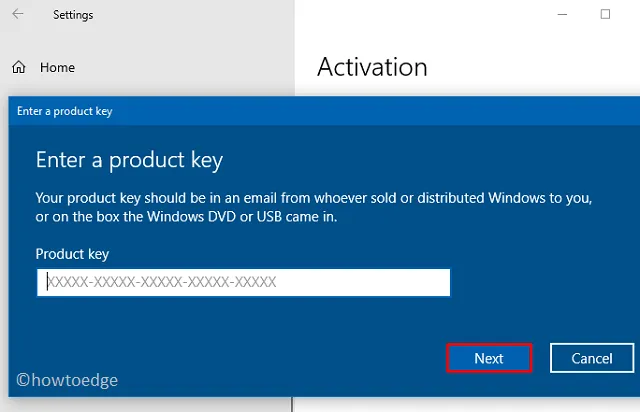
我可以在多台裝置上使用同一個產品金鑰嗎?
不可以,您不能在多台裝置上使用相同的產品金鑰。但是,如果您的裝置因某種原因損壞,並且您在其上全新安裝了 Windows,則可以重複使用相同的產品金鑰。事實上,如果您之前已登入 Microsoft 帳戶,則無需使用產品金鑰。您的裝置將使用您帳戶隨附的數位授權自行啟動。
如果不激活,Windows 可以使用多久?
微軟允許Windows 10安裝後使用1個月,沒有任何限制。一旦一個月的寬限期到期,您就需要使用正版產品金鑰來啟動您的副本。如果您不這樣做,您仍在使用 Windows 11/10,但功能有限。
使用未啟動的 Windows 11/10 的一個主要缺點是您無法變更桌面背景。除此之外,您還會在電腦的右下角看到「啟動 Windows 浮水印」。



發佈留言